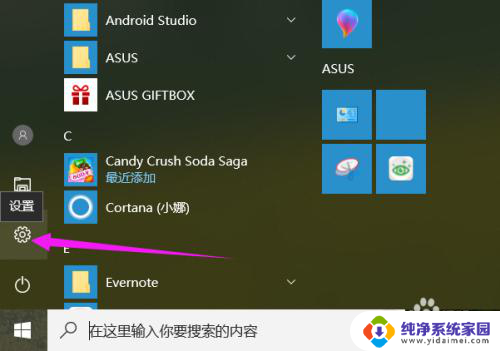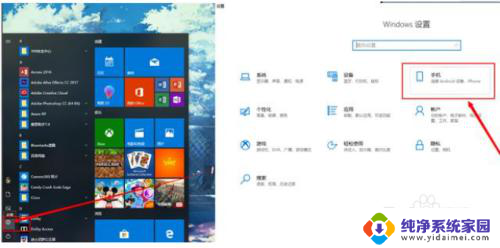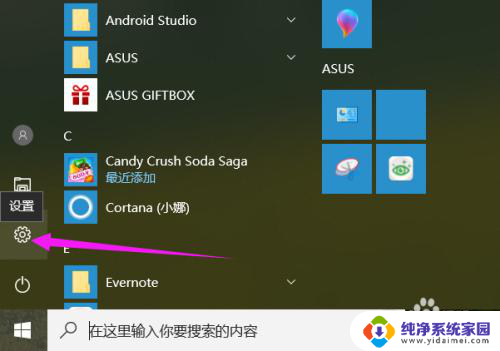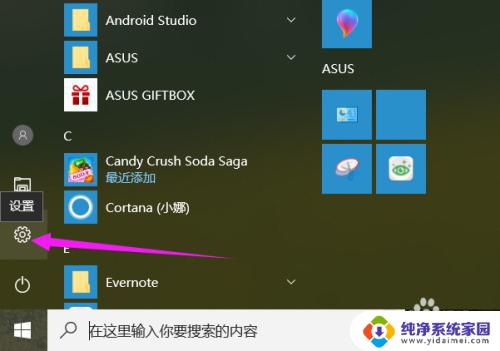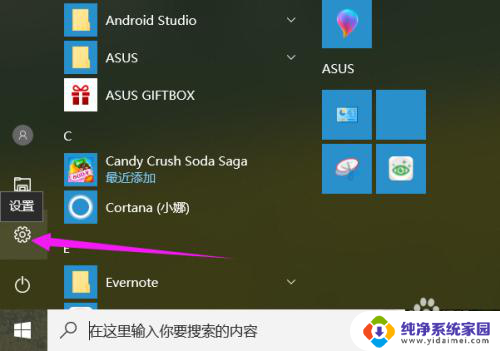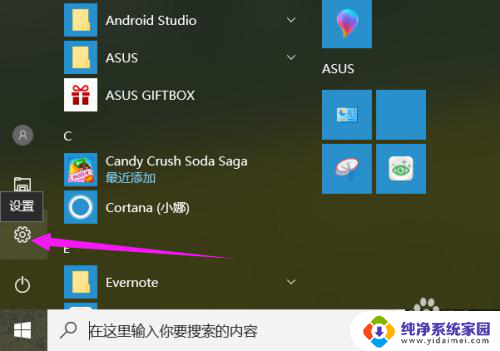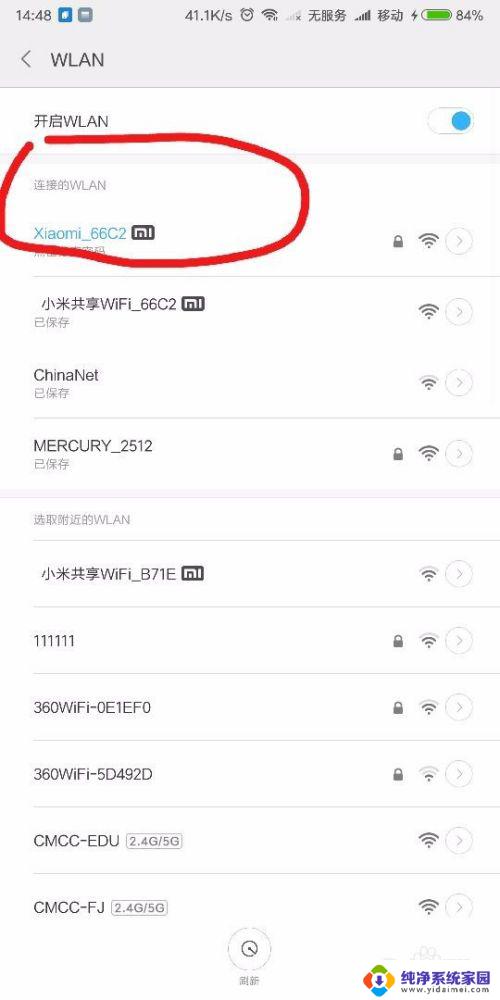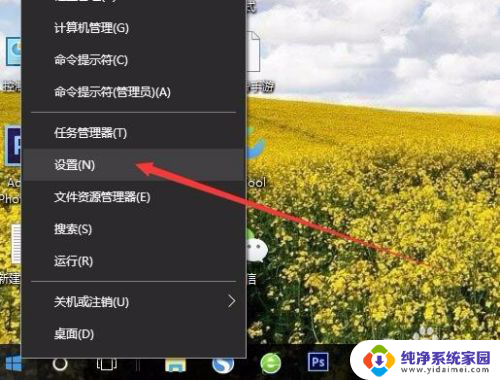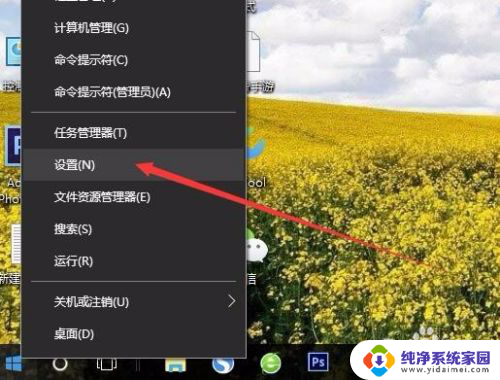opporeno9可以投屏电脑显示器吗 OPPO手机怎么通过投屏显示到电脑
现在随着科技的不断发展,人们对于设备之间的互联互通的需求也越来越迫切,OPPO Reno9作为一款功能强大的智能手机,其投屏功能备受用户关注。许多用户想要将手机上的内容投射到电脑显示器上,以便更好地展示或分享。OPPO手机如何通过投屏功能实现与电脑的连接呢?接下来我们将详细介绍。
方法如下:
1.这里用到的就是win10自带的投影功能,先打开电脑上的投影设置界面
2.打开电脑,点击左下角 win图标,弹出列表点击 设置图标
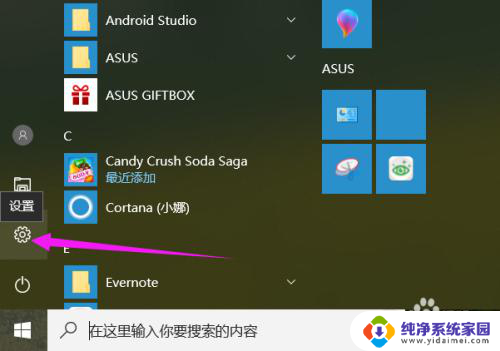
3.进入设置界面,点击 系统 项,如图所示
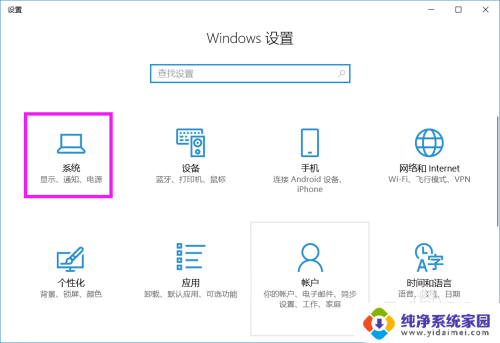
4.在左侧列表中点击 投影到这台电脑 项
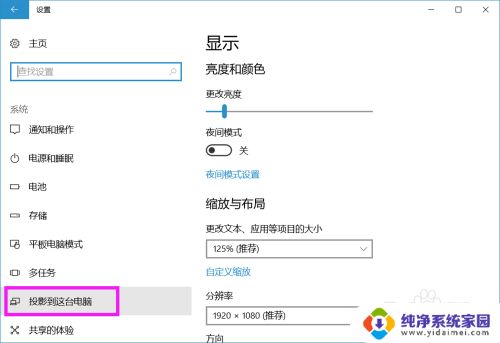
5.将右侧所示图框中的 两项分别设置成如图所示的情况
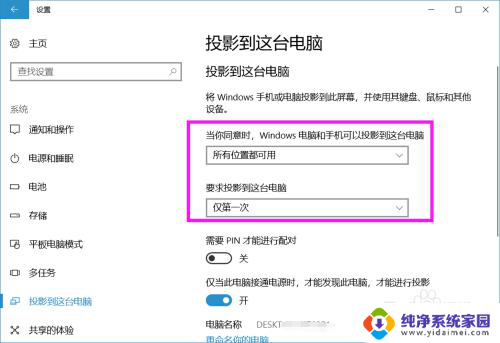
6.电脑设置好之后,设置手机。打开手机,进入 设置 界面,选择 其他无线设置
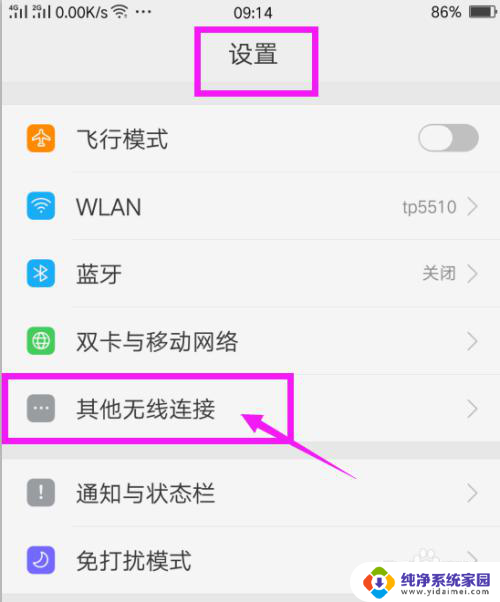
7.再选择列表中的 无线显示
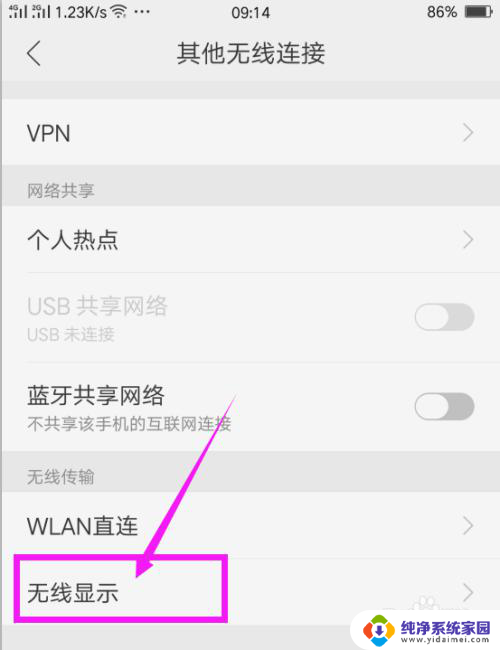
8.打开无线显示开关,在下面系统就会自动寻找可用设置。出现可用设备之后,点击这个设备名称
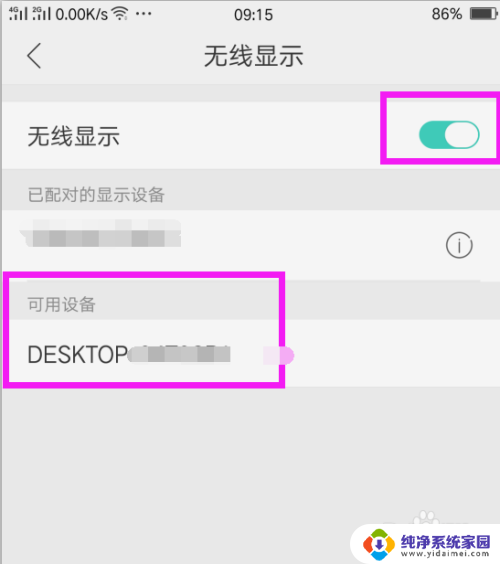
9.在电脑上就会出现通知,询问是否同意投影请求,点击 是

10.系统开始连接,等待连接成功

11.电脑上就会显示出手机上的画面,可以看出连接成功了。
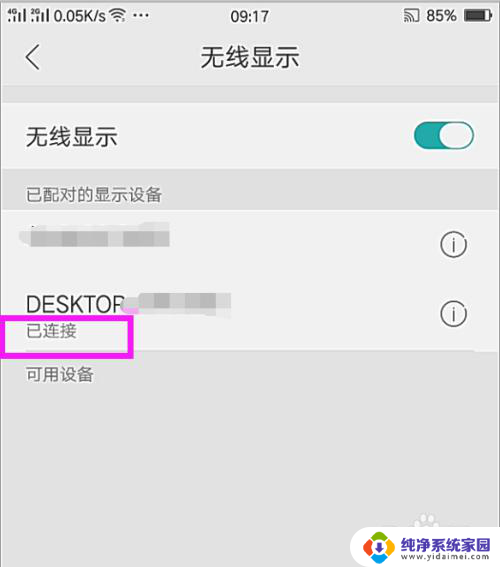
以上就是opporeno9是否可以投屏电脑显示器的全部内容,如果你遇到了相同的问题,可以参考本文中介绍的步骤来进行修复,希望这些信息能够对你有所帮助。